Heim >Betrieb und Instandhaltung >Windows-Betrieb und -Wartung >Win2008 R2 WEB Server-Sicherheitseinstellungshandbuch: Detaillierte Einführung in das Deaktivieren unnötiger Dienste und das Schließen von Ports
Win2008 R2 WEB Server-Sicherheitseinstellungshandbuch: Detaillierte Einführung in das Deaktivieren unnötiger Dienste und das Schließen von Ports
- 黄舟Original
- 2017-06-01 10:51:132827Durchsuche
In diesem Artikel wird hauptsächlich der Win2008 R2 WEB-Server vorgestellt SicherheitEinrichtungsanleitung zum Deaktivieren unnötiger Dienste und Schließen von Ports
Sicherheit hat oberste Priorität minimaler Service im Austausch für maximale Sicherheit. Indem Sie nur die Dienste aktivieren, die Sie benötigen, und vorübergehend ungenutzte oder ungenutzte Dienste deaktivieren, können Sie die Sicherheit maximieren.
Als Webserver sind nicht alle Standarddienste erforderlich, daher können Druck- und Freigabedienste deaktiviert werden. Natürlich muss Ihr System-Patch auch auf die neueste Version aktualisiert werden. Einige Port-Schwachstellen wurden mit der Aktualisierung des Patches behoben. Einige Artikel im Internet sind Kopien voneinander und basieren größtenteils auf dem Win2003-System. Win2008 selbst ist viel sicherer als Win2003.
Warum reden wir dann immer noch über die Schließung des Ports, weil wir ihn im Keim ersticken wollen? Es würde keinen Spaß machen, wenn der Server gehackt würde.
Unnötige Dienste deaktivieren
Systemsteuerung – Verwaltungstools – Dienste: Stoppen und deaktivieren Sie alle folgenden Dienste.
TCP/IP NetBIOS Helper
Server Dieser Server muss vorsichtig sein. Der Tianyi-Cloud-Host muss diesen Dienst nutzen, daher kann er auf dem Tianyi-Cloud-Host nicht deaktiviert werden.
Distributed Link Tracking Client
Microsoft Search deaktiviert, falls verfügbar
Drucken Spooler
Remote-Registrierung
Weil Wir verwenden einen Cloud-Host, der sich von einem eigenständigen Server unterscheidet. Einige Dienste können nicht verallgemeinert werden, z. B. der oben genannte Serverdienst. Beispielsweise sind die Hosts von Tianyi Cloud, Shanghai 1 und Inner Mongolia Pool unterschiedlich. Der Host von Inner Mongolia Pool muss sich auf den Serverdienst verlassen, Shanghai 1 muss sich jedoch nicht auf diesen Dienst verlassen, sodass Shanghai 1 deaktiviert werden kann, aber Inner Der Mongolia Pool kann nicht deaktiviert werden.
Sie müssen also vorsichtig sein, wenn Sie einen bestimmten Dienst deaktivieren.
LöschenDateidruck und -freigabe
Lokale Verbindung mit der rechten Maustaste klicken Eigenschaften, TCP/IPV6, Microsoft-Netzwerk löschen Client-, Datei- und Druckerfreigabe.
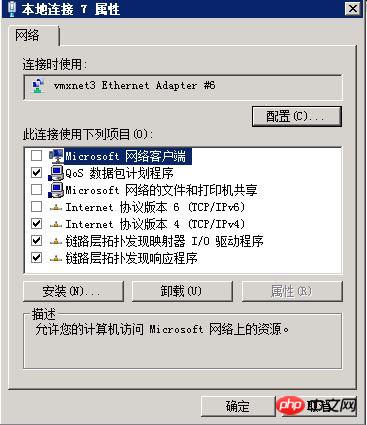
Öffnen Sie die Firewall und die Eingangsregeln und deaktivieren Sie alle Regeln für „Netzwerkerkennung“ und „Datei- und Druckerfreigabe“.
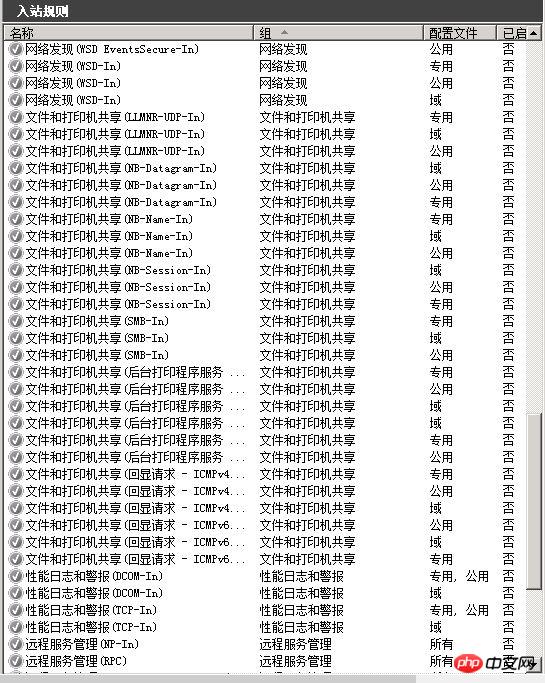
Port schließen
Port 139 schließen
Rechtsklick auf die lokalen Verbindungseigenschaften und wählen Sie „TCP“. /IPv4-Protokoll“, Eigenschaften, wählen Sie „Erweitert“ unter der Registerkarte „Allgemein“, wählen Sie die Registerkarte „WINS“, wählen Sie „NetBIOS über TCP/IP deaktivieren“ und schließen Sie so Port 139.
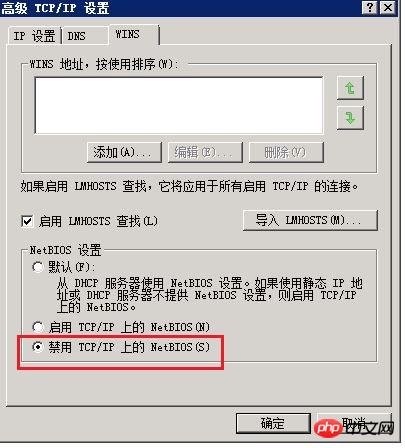
Schließen Sie den Port mithilfe der IP-Sicherheitsrichtlinie
1. Klicken Sie auf Systemsteuerung – Verwaltung, doppelklicken Sie, um „Lokal“ zu öffnen Wählen Sie „IP-Sicherheitsrichtlinie“ aus, klicken Sie mit der rechten Maustaste in den leeren Bereich rechts neben „Lokaler Computer“. Das Kontextmenü wird angezeigt. Wählen Sie „IP-Sicherheitsrichtlinie erstellen“ und der Assistent wird angezeigt. Klicken Sie im Assistenten auf „Weiter“. Wenn der Bildschirm „Anforderung für sichere Kommunikation“ angezeigt wird, lassen Sie das Feld links neben „Standardkorrespondierende Regeln aktivieren“ standardmäßig leer und klicken Sie auf „Fertig stellen“, um eine neue IP-Sicherheitsrichtlinie zu erstellen
2. Klicken Sie mit der rechten Maustaste auf die neue IP-Sicherheitsrichtlinie, die Sie gerade erstellt haben, und klicken Sie auf „Eigenschaften“. Entfernen Sie im Dialogfeld das Häkchen auf der linken Seite von „Assistent zum Hinzufügen verwenden“ und klicken Sie dann auf „Hinzufügen“. Klicken Sie auf die Schaltfläche auf der rechten Seite, um eine neue Regel hinzuzufügen. Anschließend wird das Dialogfeld „Neue Regeleigenschaften“ angezeigt. Klicken Sie auf dem Bildschirm auf die Schaltfläche „Hinzufügen“. Das Fenster mit der IP-Filterliste wird angezeigt. Entfernen Sie zunächst die Liste in der Liste Klicken Sie auf das Häkchen auf der linken Seite von „Assistent zum Hinzufügen“ und klicken Sie dann auf die Schaltfläche „Hinzufügen“ auf der rechten Seite, um einen neuen Filter hinzuzufügen.
3 Geben Sie „Filter“ ein. Im Dialogfeld sehen Sie als Erstes die Adresssuche. Wählen Sie „Beliebige IP-Adresse“ als Quelladresse, wählen Sie „Meine IP-Adresse“ als Zieladresse, klicken Sie auf die Registerkarte „Protokoll“ und von „Protokoll auswählen“. Geben Sie „TCP“ aus der Dropdown-Liste ein, geben Sie dann „135“ in das Textfeld unter „An diesen Port“ ein und klicken Sie auf „OK“. Dadurch wird ein Filter hinzugefügt, der den TCP135-Port blockiert, was das verhindern kann Außenwelt vom Durchlaufen von Port 135 abhalten.
Klicken Sie auf „OK“ und kehren Sie zum Dialogfeld „Filterliste“ zurück. Wiederholen Sie die oben genannten Schritte, um mit dem Hinzufügen von TCP137 139 445 593 1025 2745 fortzufahren 3127 3128 3389 6129 Port und UDP 135 139. 445 Port, erstellen Sie entsprechende Filter für sie und klicken Sie abschließend auf die Schaltfläche OK.
4. Wählen Sie im Dialogfeld „Neue Regeleigenschaften“ die Option „Neue IP-Filterliste“ und klicken Sie auf das Kontrollkästchen links davon, um anzuzeigen, dass es aktiviert wurde. Klicken Sie abschließend auf die Registerkarte „Filteraktion“, entfernen Sie den Haken links neben „Assistent zum Hinzufügen verwenden“, klicken Sie auf die Schaltfläche „Hinzufügen“ und klicken Sie auf der Registerkarte „Sicherheitsmethode“ auf „Neue Filteraktion“. Klicken Sie auf „Eigenschaften“, wählen Sie „Blockieren“ aus, klicken Sie dann auf „Übernehmen“ und dann auf „OK“.
5. Rufen Sie das Dialogfeld „Neue Regeleigenschaften“ auf, aktivieren Sie das Kontrollkästchen links neben „Neue Filteraktion“, um anzuzeigen, dass es aktiviert wurde, und klicken Sie auf die Schaltfläche „Schließen“, um das Dialogfeld zu schließen Kasten. Aktivieren Sie abschließend im Dialogfeld „Eigenschaften der neuen IP-Sicherheitsrichtlinie“ das linke Kontrollkästchen „Neue IP-Filterliste“ und klicken Sie auf „OK“, um das Dialogfeld zu schließen. Klicken Sie im Fenster „Lokale Sicherheitsrichtlinie“ mit der rechten Maustaste auf die neu hinzugefügte IP-Sicherheitsrichtlinie und wählen Sie „Zuweisen“. Anmerkung des Herausgebers von Script House: Ausführlichere Methoden zur Festlegung von IP-Sicherheitsrichtlinien finden Sie in diesem Artikel: http://www.jb51.net/article/86271.htmOriginalwerk , Nachdruck ist gestattet. Bitte geben Sie beim Nachdruck unbedingt die Originalquelle des Artikels, Informationen zum Autor und diese Erklärung in Form einesHyperlinks an. Andernfalls wird eine gesetzliche Haftung verfolgt.
Das obige ist der detaillierte Inhalt vonWin2008 R2 WEB Server-Sicherheitseinstellungshandbuch: Detaillierte Einführung in das Deaktivieren unnötiger Dienste und das Schließen von Ports. Für weitere Informationen folgen Sie bitte anderen verwandten Artikeln auf der PHP chinesischen Website!
In Verbindung stehende Artikel
Mehr sehen- Tutorial zum Deaktivieren des verschwommenen Milchglaseffekts in Win10 NEON
- Teilen Sie zwei Lösungen für das Problem eines Computerabsturzes beim Öffnen des IE-Browsers in Windows XP
- Wie kann das Problem gelöst werden, dass der Wert im Win7-System bei der Installation der Software nicht erstellt werden kann?
- Verwenden Sie die Batch-Datei, um den Windows-Beispielcode auszuführen
- Ausführliches Tutorial zur Verwendung von Testcode für die Windows 8-Entwicklung

